|


Grazie
Gerrie per avermi permesso di tradurre i tuoi tutorial
Trovi
l'originale del tutorial qui

Questo tutorial è stato creato con PSP XIV, ma può essere eseguito anche
con altre versioni
Per tradurlo ho usato PSP X2
Il tutorial è ©PSP Magnifique e non può essere copiato su altri siti e lo stesso vale per la mia
traduzione
Il Copyright dei
materiali appartiene rispettivamente agli autori
***************
Materiali

***************
Filtri
Simple - Pizza Slice Mirror
MuRa's Meister - Pole Transform
Andrew's Filter Collection 55 - Big Filter
Flaming Pear - Flexify 2
Graphics Plus - Cross Shadow
Filtro definito dall'utente - Emboss 3
(lo trovi
allegato nei materiali)
***************
Avrai bisogno del programma Animation Shop
***************
Il pennello "he_gty_2" metterlo nella
cartella Pennelli di PSP
Se non sai come fare guarda
QUI
***************
Se usi altri colori modifica l'opacità
e la miscelatura
***
Apri il materiale e le maschere nella tua
area di lavoro in PSP e minimizza
Imposta colore di primo piano #b6afaa
e colore di sfondo #3f1f17
Prepara un gradiente stile "Sprazzo di luce"
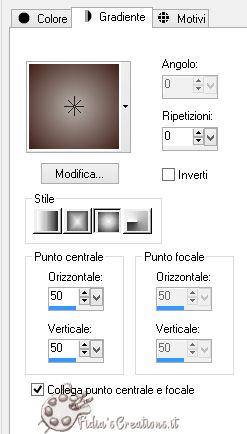
Apri una nuova immagine 1000 X 650 pixel,
trasparente
Riempi con il gradiente
Effetti - Plugins - Simple - Pizza Slice
Mirror
Livelli - Duplica
Immagine - Rifletti
Abbassa l'opacità al 50%
Livelli - Unisci - Unisci giù
Effetti - Effetti immagine - Motivo unico

Effetti - Effetti trama - Veneziana

Livelli - Nuovo livello raster
Riempi il livello con il colore di primo
piano
Livelli - Nuovo livello maschera - da
immagine, aditascreations_mask_05

Livelli - Unisci - Unisci gruppo
Inverti i colori nella palette dei materiali
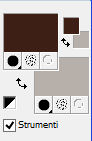
Effetti - Plugins - Andrew's Filter
Collection 55 - Big Filter
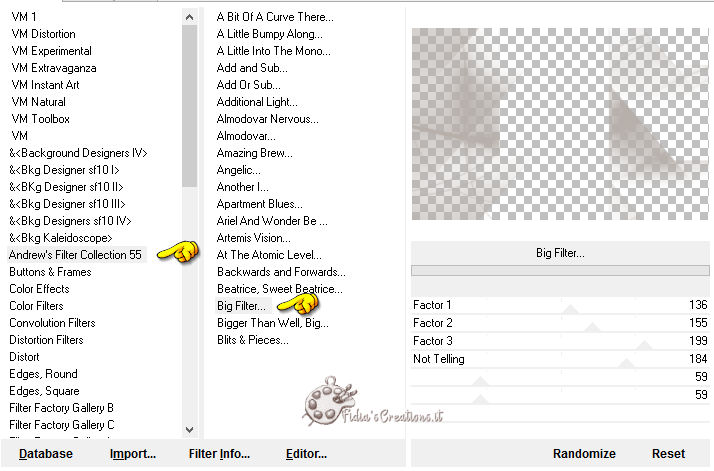
Immagine - Ruota per gradi

Livelli - Nuovo livello raster
Riempi il livello con il colore #3f1f17
Livelli - Nuovo livello maschera - da
immagine, Narah_mask_0525

Livelli - Unisci - Unisci gruppo
Effetti - Filtro definito dall'utente -
Emboss 3
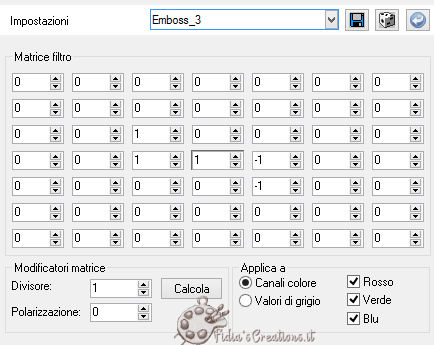
Livelli - Unisci - Unisci tutto
(appiattisci)
Immagine - Aggiungi bordatura 3 pixel colore
#b6afaa
Livelli - Duplica
Immagine - Ridimensiona al 90%, tutti i
livelli non selezionato
Effetti - Effetti geometrici - Prospettiva
verticale

Effetti - Plugins - MuRa's Meister - Pole
Transform
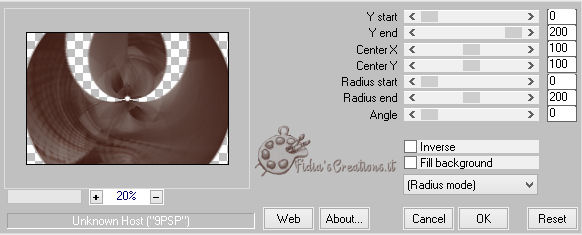
Effetti - Plugins - Flaming Pear - Flexify 2
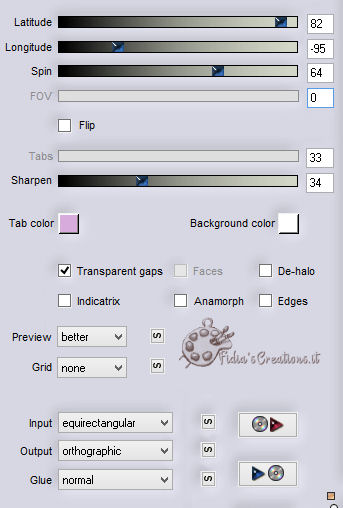
Posiziona in alto a destra
Cambia la modalità di miscelatura in Luce
netta
Attiva il tube Element magnifique_gerrie
Modifica - Copia
Torna al tuo lavoro
Modifica - Incolla come nuovo livello
Effetti - Effetti 3D - Sfalsa ombra a tuo
piacere
Attiva VECTOR_CURVES
Modifica - Copia
Torna al tuo lavoro
Modifica - Incolla come nuovo livello
Effetti - Effetti 3D - Sfalsa ombra a tuo
piacere
Attiva il tube Radyga-tubes-0220-1011-2013
Modifica - Copia
Torna al tuo lavoro
Modifica - Incolla come nuovo livello
Immagine - Ridimensiona al 90%, tutti i
livelli non selezionato
Posiziona in basso a sinistra
Effetti - Effetti 3D - Sfalsa ombra a tuo
piacere
Prepara nuovamente il gradiente con le
stesse impostazioni di prima
Attiva lo strumento pennello e cerca
he_gty_2

Clicca 2 volte in basso a destra, come
l'immagine finita
Cambia la modalità di miscelatura in Filtra
Immagine - Aggiungi bordatura 10 px colore
#3f1f17
Attiva lo strumento bacchetta magica con
queste impostazioni

e seleziona la cornice marrone
Effetti - Plugins -Graphics Plus - Cross
Shadow
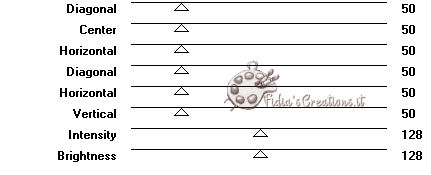
Effetti - Effetti trama - Veneziana, colore
#b6afaa

Deseleziona
Immagine - Aggiungi bordatura 3 px colore
#b6afaa
Immagine - Aggiungi bordatura, simmetriche
non selezionato, colore #1f3f17

Attiva lo strumento bacchetta magica e
seleziona i due bordi
Effetti - Plugins -Graphics Plus -
Cross Shadow, come prima
Deseleziona
Firma il tuo lavoro
Livelli - Unisci - Unisci tutto
(appiattisci)
Modifica - Copia
Apri il programma Animation Shop
Modifica - Incolla come nuova animazione
Modifica - Duplica fino ad avere 3
fotogrammi
Clicca sul primo fotogramma (avrà la cornice
rossa)
Modifica - Seleziona tutto
Apri lijnbling1Miriam
Modifica - Seleziona tutto
Modifica - Copia
Torna al tuo lavoro
Modifica - Incolla nel fotogramma
selezionato
Posiziona in alto a sinistra
Modifica - Incolla nel fotogramma
selezionato
Posiziona in basso a destra
Puoi ridimensionare a tuo piacere
Salva in formato GIF
***************
Se hai problemi nell'esecuzione
del tutorial o, semplicemente, per dirmi che ti è
piaciuto
scrivimi

***************
Indietro
21 aprile 2016
©Fidia's Creations
All Rights Reserved
Designed and Maintained by Fidia's Creations
|